audio OPEL VIVARO B 2016 Uputstvo za rukovanje Infotainment sistemom (in Serbian)
[x] Cancel search | Manufacturer: OPEL, Model Year: 2016, Model line: VIVARO B, Model: OPEL VIVARO B 2016Pages: 153, PDF Size: 2.11 MB
Page 69 of 153
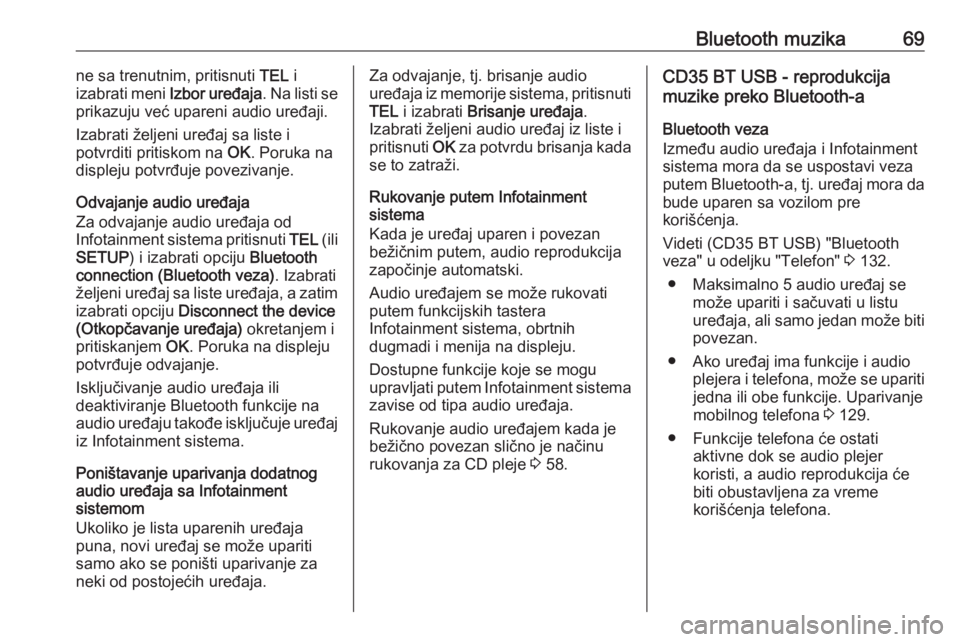
Bluetooth muzika69ne sa trenutnim, pritisnuti TEL i
izabrati meni Izbor uređaja. Na listi se
prikazuju već upareni audio uređaji.
Izabrati željeni uređaj sa liste i
potvrditi pritiskom na OK. Poruka na
displeju potvrđuje povezivanje.
Odvajanje audio uređaja
Za odvajanje audio uređaja od
Infotainment sistema pritisnuti TEL (ili
SETUP ) i izabrati opciju Bluetooth
connection (Bluetooth veza) . Izabrati
željeni uređaj sa liste uređaja, a zatim
izabrati opciju Disconnect the device
(Otkopčavanje uređaja) okretanjem i
pritiskanjem OK. Poruka na displeju
potvrđuje odvajanje.
Isključivanje audio uređaja ili
deaktiviranje Bluetooth funkcije na
audio uređaju takođe isključuje uređaj iz Infotainment sistema.
Poništavanje uparivanja dodatnog
audio uređaja sa Infotainment
sistemom
Ukoliko je lista uparenih uređaja
puna, novi uređaj se može upariti
samo ako se poništi uparivanje za
neki od postojećih uređaja.Za odvajanje, tj. brisanje audio
uređaja iz memorije sistema, pritisnuti
TEL i izabrati Brisanje uređaja .
Izabrati željeni audio uređaj iz liste i pritisnuti OK za potvrdu brisanja kada
se to zatraži.
Rukovanje putem Infotainment
sistema
Kada je uređaj uparen i povezan
bežičnim putem, audio reprodukcija
započinje automatski.
Audio uređajem se može rukovati
putem funkcijskih tastera
Infotainment sistema, obrtnih
dugmadi i menija na displeju.
Dostupne funkcije koje se mogu
upravljati putem Infotainment sistema zavise od tipa audio uređaja.
Rukovanje audio uređajem kada je
bežično povezan slično je načinu
rukovanja za CD pleje 3 58.CD35 BT USB - reprodukcija
muzike preko Bluetooth-a
Bluetooth veza
Između audio uređaja i Infotainment
sistema mora da se uspostavi veza
putem Bluetooth-a, tj. uređaj mora da
bude uparen sa vozilom pre
korišćenja.
Videti (CD35 BT USB) "Bluetooth
veza" u odeljku "Telefon" 3 132.
● Maksimalno 5 audio uređaj se može upariti i sačuvati u listu
uređaja, ali samo jedan može biti povezan.
● Ako uređaj ima funkcije i audio plejera i telefona, može se uparitijedna ili obe funkcije. Uparivanje
mobilnog telefona 3 129.
● Funkcije telefona će ostati aktivne dok se audio plejer
koristi, a audio reprodukcija će
biti obustavljena za vreme
korišćenja telefona.
Page 70 of 153
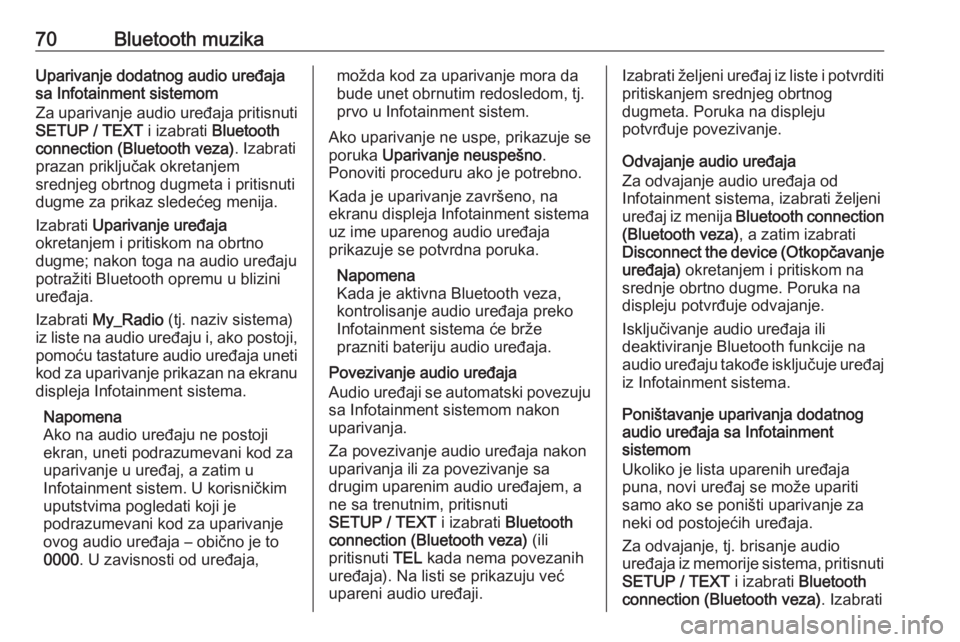
70Bluetooth muzikaUparivanje dodatnog audio uređajasa Infotainment sistemom
Za uparivanje audio uređaja pritisnuti
SETUP / TEXT i izabrati Bluetooth
connection (Bluetooth veza) . Izabrati
prazan priključak okretanjem
srednjeg obrtnog dugmeta i pritisnuti
dugme za prikaz sledećeg menija.
Izabrati Uparivanje uređaja
okretanjem i pritiskom na obrtno
dugme; nakon toga na audio uređaju
potražiti Bluetooth opremu u blizini
uređaja.
Izabrati My_Radio (tj. naziv sistema)
iz liste na audio uređaju i, ako postoji,
pomoću tastature audio uređaja uneti
kod za uparivanje prikazan na ekranu displeja Infotainment sistema.
Napomena
Ako na audio uređaju ne postoji
ekran, uneti podrazumevani kod za
uparivanje u uređaj, a zatim u
Infotainment sistem. U korisničkim
uputstvima pogledati koji je
podrazumevani kod za uparivanje
ovog audio uređaja – obično je to
0000 . U zavisnosti od uređaja,možda kod za uparivanje mora da
bude unet obrnutim redosledom, tj.
prvo u Infotainment sistem.
Ako uparivanje ne uspe, prikazuje se
poruka Uparivanje neuspešno .
Ponoviti proceduru ako je potrebno.
Kada je uparivanje završeno, na
ekranu displeja Infotainment sistema
uz ime uparenog audio uređaja
prikazuje se potvrdna poruka.
Napomena
Kada je aktivna Bluetooth veza,
kontrolisanje audio uređaja preko
Infotainment sistema će brže
prazniti bateriju audio uređaja.
Povezivanje audio uređaja
Audio uređaji se automatski povezuju
sa Infotainment sistemom nakon
uparivanja.
Za povezivanje audio uređaja nakon uparivanja ili za povezivanje sa
drugim uparenim audio uređajem, a
ne sa trenutnim, pritisnuti
SETUP / TEXT i izabrati Bluetooth
connection (Bluetooth veza) (ili
pritisnuti TEL kada nema povezanih
uređaja). Na listi se prikazuju već
upareni audio uređaji.Izabrati željeni uređaj iz liste i potvrditi
pritiskanjem srednjeg obrtnog
dugmeta. Poruka na displeju
potvrđuje povezivanje.
Odvajanje audio uređaja
Za odvajanje audio uređaja od
Infotainment sistema, izabrati željeni
uređaj iz menija Bluetooth connection
(Bluetooth veza) , a zatim izabrati
Disconnect the device (Otkopčavanje uređaja) okretanjem i pritiskom na
srednje obrtno dugme. Poruka na
displeju potvrđuje odvajanje.
Isključivanje audio uređaja ili
deaktiviranje Bluetooth funkcije na
audio uređaju takođe isključuje uređaj
iz Infotainment sistema.
Poništavanje uparivanja dodatnog
audio uređaja sa Infotainment
sistemom
Ukoliko je lista uparenih uređaja
puna, novi uređaj se može upariti samo ako se poništi uparivanje za
neki od postojećih uređaja.
Za odvajanje, tj. brisanje audio
uređaja iz memorije sistema, pritisnuti SETUP / TEXT i izabrati Bluetooth
connection (Bluetooth veza) . Izabrati
Page 71 of 153
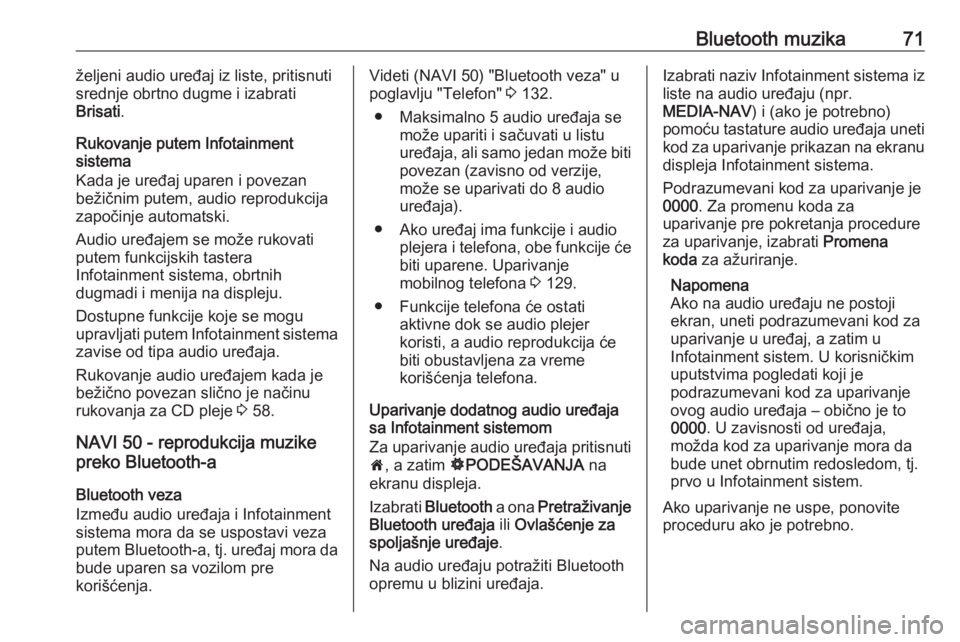
Bluetooth muzika71željeni audio uređaj iz liste, pritisnuti
srednje obrtno dugme i izabrati
Brisati .
Rukovanje putem Infotainment
sistema
Kada je uređaj uparen i povezan
bežičnim putem, audio reprodukcija
započinje automatski.
Audio uređajem se može rukovati
putem funkcijskih tastera
Infotainment sistema, obrtnih
dugmadi i menija na displeju.
Dostupne funkcije koje se mogu
upravljati putem Infotainment sistema
zavise od tipa audio uređaja.
Rukovanje audio uređajem kada je
bežično povezan slično je načinu
rukovanja za CD pleje 3 58.
NAVI 50 - reprodukcija muzike
preko Bluetooth-a
Bluetooth veza
Između audio uređaja i Infotainment
sistema mora da se uspostavi veza
putem Bluetooth-a, tj. uređaj mora da
bude uparen sa vozilom pre
korišćenja.Videti (NAVI 50) "Bluetooth veza" u
poglavlju "Telefon" 3 132.
● Maksimalno 5 audio uređaja se može upariti i sačuvati u listu
uređaja, ali samo jedan može biti povezan (zavisno od verzije,
može se uparivati do 8 audio
uređaja).
● Ako uređaj ima funkcije i audio plejera i telefona, obe funkcije ćebiti uparene. Uparivanje
mobilnog telefona 3 129.
● Funkcije telefona će ostati aktivne dok se audio plejer
koristi, a audio reprodukcija će
biti obustavljena za vreme
korišćenja telefona.
Uparivanje dodatnog audio uređaja
sa Infotainment sistemom
Za uparivanje audio uređaja pritisnuti
7 , a zatim ÿPODEŠAVANJA na
ekranu displeja.
Izabrati Bluetooth a ona Pretraživanje
Bluetooth uređaja ili Ovlašćenje za
spoljašnje uređaje .
Na audio uređaju potražiti Bluetooth
opremu u blizini uređaja.Izabrati naziv Infotainment sistema iz
liste na audio uređaju (npr.
MEDIA-NAV ) i (ako je potrebno)
pomoću tastature audio uređaja uneti
kod za uparivanje prikazan na ekranu displeja Infotainment sistema.
Podrazumevani kod za uparivanje je
0000 . Za promenu koda za
uparivanje pre pokretanja procedure
za uparivanje, izabrati Promena
koda za ažuriranje.
Napomena
Ako na audio uređaju ne postoji
ekran, uneti podrazumevani kod za
uparivanje u uređaj, a zatim u
Infotainment sistem. U korisničkim
uputstvima pogledati koji je
podrazumevani kod za uparivanje
ovog audio uređaja – obično je to
0000 . U zavisnosti od uređaja,
možda kod za uparivanje mora da
bude unet obrnutim redosledom, tj.
prvo u Infotainment sistem.
Ako uparivanje ne uspe, ponovite
proceduru ako je potrebno.
Page 72 of 153
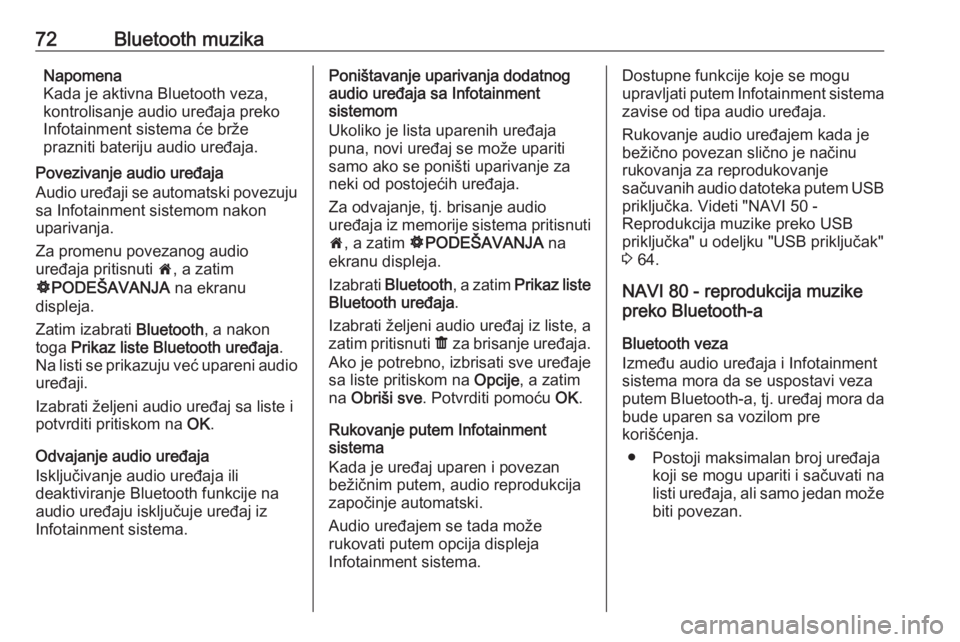
72Bluetooth muzikaNapomena
Kada je aktivna Bluetooth veza,
kontrolisanje audio uređaja preko Infotainment sistema će brže
prazniti bateriju audio uređaja.
Povezivanje audio uređaja
Audio uređaji se automatski povezuju
sa Infotainment sistemom nakon
uparivanja.
Za promenu povezanog audio
uređaja pritisnuti 7, a zatim
ÿ PODEŠAVANJA na ekranu
displeja.
Zatim izabrati Bluetooth, a nakon
toga Prikaz liste Bluetooth uređaja .
Na listi se prikazuju već upareni audio uređaji.
Izabrati željeni audio uređaj sa liste i
potvrditi pritiskom na OK.
Odvajanje audio uređaja
Isključivanje audio uređaja ili
deaktiviranje Bluetooth funkcije na
audio uređaju isključuje uređaj iz
Infotainment sistema.Poništavanje uparivanja dodatnog
audio uređaja sa Infotainment
sistemom
Ukoliko je lista uparenih uređaja
puna, novi uređaj se može upariti
samo ako se poništi uparivanje za
neki od postojećih uređaja.
Za odvajanje, tj. brisanje audio
uređaja iz memorije sistema pritisnuti
7 , a zatim ÿPODEŠAVANJA na
ekranu displeja.
Izabrati Bluetooth , a zatim Prikaz liste
Bluetooth uređaja .
Izabrati željeni audio uređaj iz liste, a
zatim pritisnuti ë za brisanje uređaja.
Ako je potrebno, izbrisati sve uređaje
sa liste pritiskom na Opcije, a zatim
na Obriši sve . Potvrditi pomoću OK.
Rukovanje putem Infotainment
sistema
Kada je uređaj uparen i povezan
bežičnim putem, audio reprodukcija
započinje automatski.
Audio uređajem se tada može
rukovati putem opcija displeja
Infotainment sistema.Dostupne funkcije koje se mogu
upravljati putem Infotainment sistema
zavise od tipa audio uređaja.
Rukovanje audio uređajem kada je
bežično povezan slično je načinu
rukovanja za reprodukovanje
sačuvanih audio datoteka putem USB priključka. Videti "NAVI 50 -
Reprodukcija muzike preko USB
priključka" u odeljku "USB priključak"
3 64.
NAVI 80 - reprodukcija muzike
preko Bluetooth-a
Bluetooth veza
Između audio uređaja i Infotainment
sistema mora da se uspostavi veza
putem Bluetooth-a, tj. uređaj mora da
bude uparen sa vozilom pre
korišćenja.
● Postoji maksimalan broj uređaja koji se mogu upariti i sačuvati nalisti uređaja, ali samo jedan može
biti povezan.
Page 73 of 153
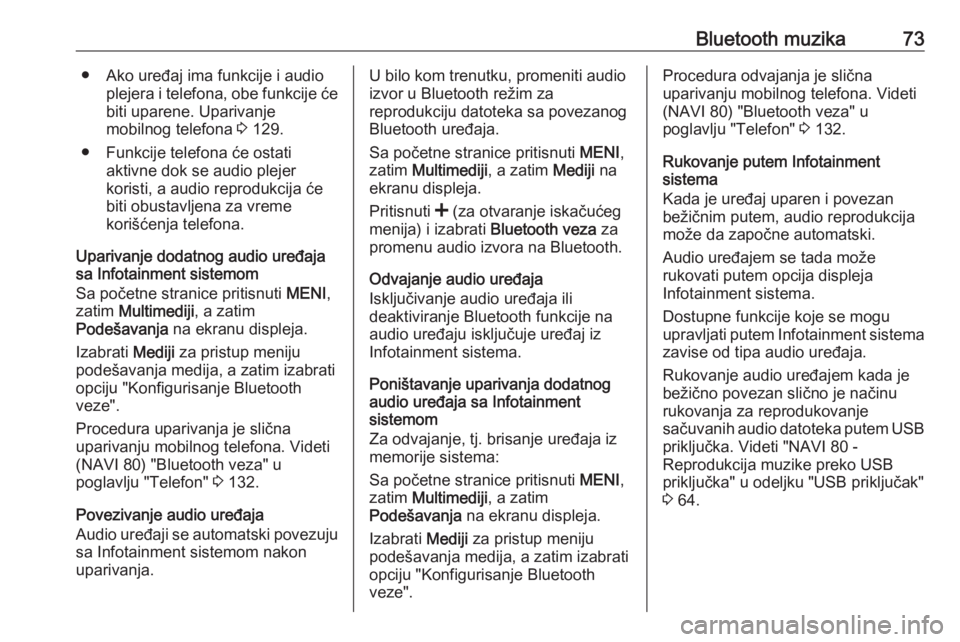
Bluetooth muzika73● Ako uređaj ima funkcije i audioplejera i telefona, obe funkcije ćebiti uparene. Uparivanje
mobilnog telefona 3 129.
● Funkcije telefona će ostati aktivne dok se audio plejer
koristi, a audio reprodukcija će
biti obustavljena za vreme
korišćenja telefona.
Uparivanje dodatnog audio uređaja
sa Infotainment sistemom
Sa početne stranice pritisnuti MENI,
zatim Multimediji , a zatim
Podešavanja na ekranu displeja.
Izabrati Mediji za pristup meniju
podešavanja medija, a zatim izabrati
opciju "Konfigurisanje Bluetooth
veze".
Procedura uparivanja je slična
uparivanju mobilnog telefona. Videti
(NAVI 80) "Bluetooth veza" u
poglavlju "Telefon" 3 132.
Povezivanje audio uređaja
Audio uređaji se automatski povezuju sa Infotainment sistemom nakon
uparivanja.U bilo kom trenutku, promeniti audio
izvor u Bluetooth režim za
reprodukciju datoteka sa povezanog
Bluetooth uređaja.
Sa početne stranice pritisnuti MENI,
zatim Multimediji , a zatim Mediji na
ekranu displeja.
Pritisnuti < (za otvaranje iskačućeg
menija) i izabrati Bluetooth veza za
promenu audio izvora na Bluetooth.
Odvajanje audio uređaja
Isključivanje audio uređaja ili
deaktiviranje Bluetooth funkcije na
audio uređaju isključuje uređaj iz
Infotainment sistema.
Poništavanje uparivanja dodatnog audio uređaja sa Infotainment
sistemom
Za odvajanje, tj. brisanje uređaja iz
memorije sistema:
Sa početne stranice pritisnuti MENI,
zatim Multimediji , a zatim
Podešavanja na ekranu displeja.
Izabrati Mediji za pristup meniju
podešavanja medija, a zatim izabrati
opciju "Konfigurisanje Bluetooth
veze".Procedura odvajanja je slična
uparivanju mobilnog telefona. Videti
(NAVI 80) "Bluetooth veza" u
poglavlju "Telefon" 3 132.
Rukovanje putem Infotainment
sistema
Kada je uređaj uparen i povezan
bežičnim putem, audio reprodukcija
može da započne automatski.
Audio uređajem se tada može
rukovati putem opcija displeja
Infotainment sistema.
Dostupne funkcije koje se mogu
upravljati putem Infotainment sistema
zavise od tipa audio uređaja.
Rukovanje audio uređajem kada je
bežično povezan slično je načinu
rukovanja za reprodukovanje
sačuvanih audio datoteka putem USB priključka. Videti "NAVI 80 -
Reprodukcija muzike preko USB
priključka" u odeljku "USB priključak"
3 64.
Page 83 of 153
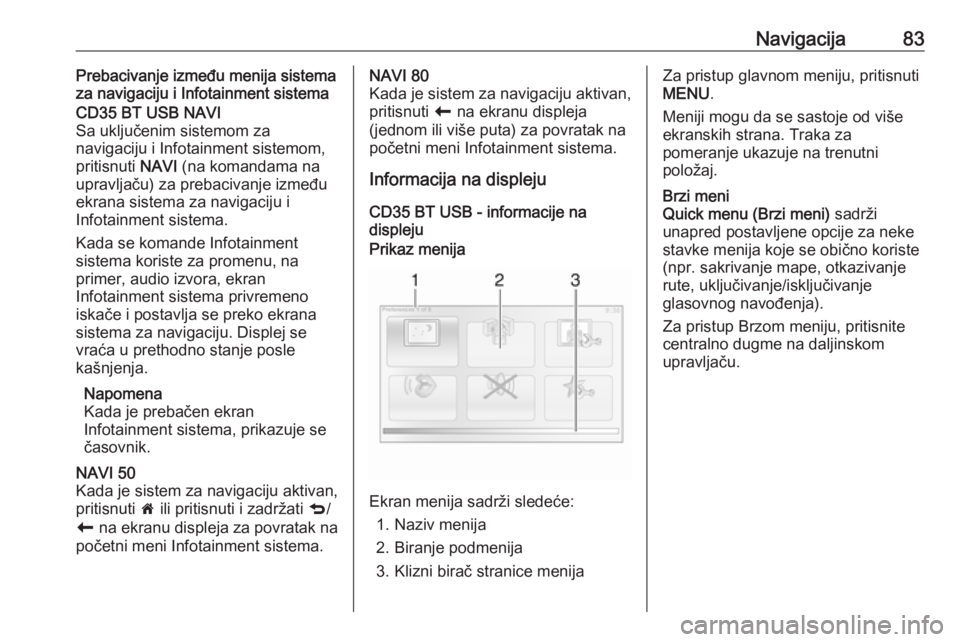
Navigacija83Prebacivanje između menija sistema
za navigaciju i Infotainment sistemaCD35 BT USB NAVI
Sa uključenim sistemom za
navigaciju i Infotainment sistemom,
pritisnuti NAVI (na komandama na
upravljaču) za prebacivanje između
ekrana sistema za navigaciju i
Infotainment sistema.
Kada se komande Infotainment
sistema koriste za promenu, na
primer, audio izvora, ekran
Infotainment sistema privremeno
iskače i postavlja se preko ekrana
sistema za navigaciju. Displej se
vraća u prethodno stanje posle
kašnjenja.
Napomena
Kada je prebačen ekran
Infotainment sistema, prikazuje se
časovnik.NAVI 50
Kada je sistem za navigaciju aktivan, pritisnuti 7 ili pritisnuti i zadržati q/
r na ekranu displeja za povratak na
početni meni Infotainment sistema.NAVI 80
Kada je sistem za navigaciju aktivan,
pritisnuti r na ekranu displeja
(jednom ili više puta) za povratak na
početni meni Infotainment sistema.
Informacija na displeju
CD35 BT USB - informacije na
displejuPrikaz menija
Ekran menija sadrži sledeće:
1. Naziv menija
2. Biranje podmenija
3. Klizni birač stranice menija
Za pristup glavnom meniju, pritisnuti
MENU .
Meniji mogu da se sastoje od više
ekranskih strana. Traka za
pomeranje ukazuje na trenutni
položaj.Brzi meni
Quick menu (Brzi meni) sadrži
unapred postavljene opcije za neke
stavke menija koje se obično koriste
(npr. sakrivanje mape, otkazivanje
rute, uključivanje/isključivanje
glasovnog navođenja).
Za pristup Brzom meniju, pritisnite
centralno dugme na daljinskom
upravljaču.
Page 84 of 153
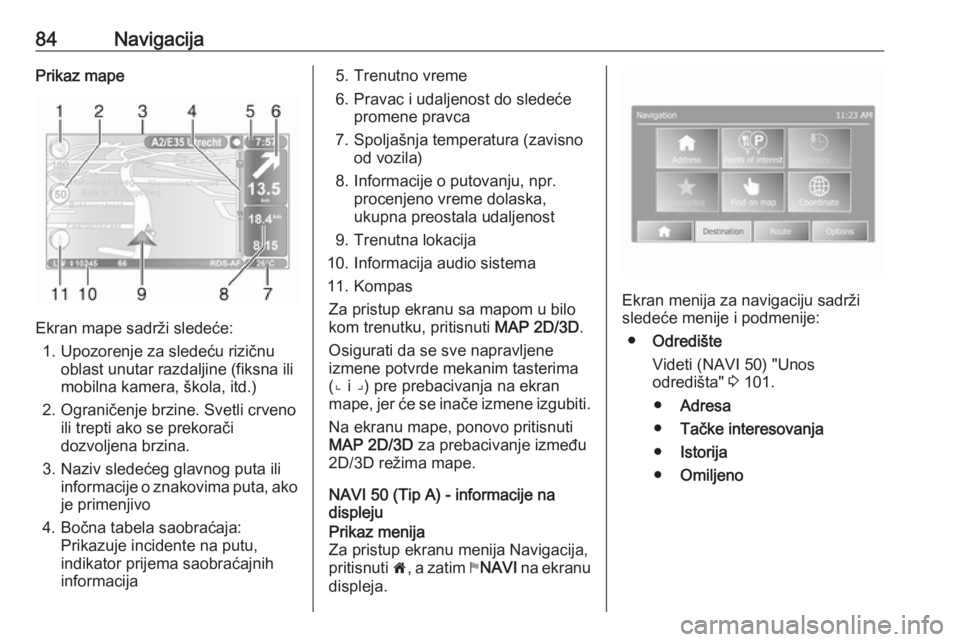
84NavigacijaPrikaz mape
Ekran mape sadrži sledeće:1. Upozorenje za sledeću rizičnu oblast unutar razdaljine (fiksna ili
mobilna kamera, škola, itd.)
2. Ograničenje brzine. Svetli crveno ili trepti ako se prekorači
dozvoljena brzina.
3. Naziv sledećeg glavnog puta ili informacije o znakovima puta, ako
je primenjivo
4. Bočna tabela saobraćaja: Prikazuje incidente na putu,
indikator prijema saobraćajnih
informacija
5. Trenutno vreme
6. Pravac i udaljenost do sledeće promene pravca
7. Spoljašnja temperatura (zavisno od vozila)
8. Informacije o putovanju, npr. procenjeno vreme dolaska,
ukupna preostala udaljenost
9. Trenutna lokacija
10. Informacija audio sistema
11. Kompas Za pristup ekranu sa mapom u bilo
kom trenutku, pritisnuti MAP 2D/3D.
Osigurati da se sve napravljene
izmene potvrde mekanim tasterima
(⌞ i ⌟) pre prebacivanja na ekran
mape, jer će se inače izmene izgubiti.
Na ekranu mape, ponovo pritisnuti
MAP 2D/3D za prebacivanje između
2D/3D režima mape.
NAVI 50 (Tip A) - informacije na
displejuPrikaz menija
Za pristup ekranu menija Navigacija,
pritisnuti 7, a zatim yNAVI na ekranu
displeja.
Ekran menija za navigaciju sadrži
sledeće menije i podmenije:
● Odredište
Videti (NAVI 50) "Unos
odredišta" 3 101.
● Adresa
● Tačke interesovanja
● Istorija
● Omiljeno
Page 86 of 153
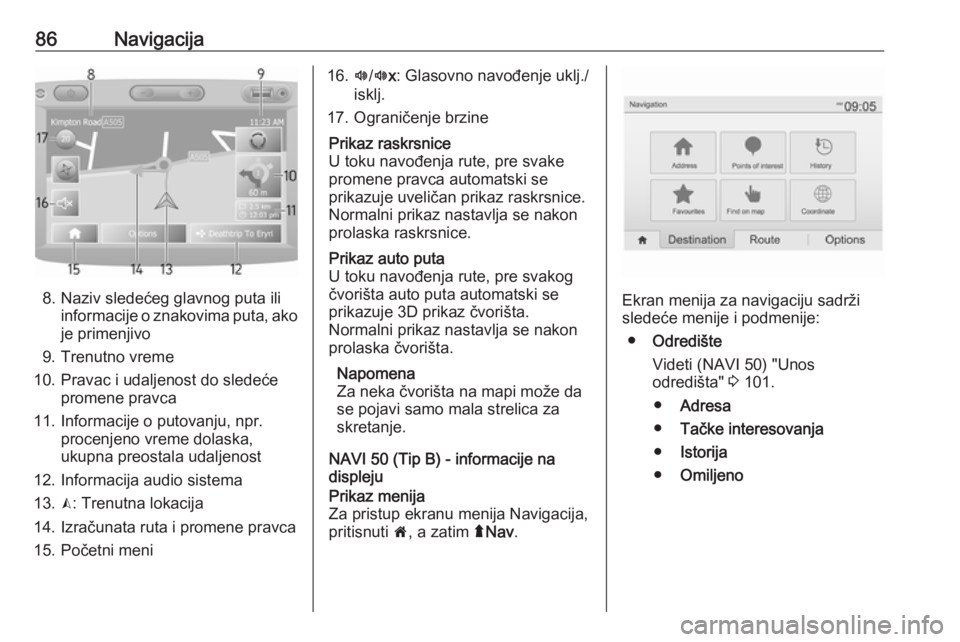
86Navigacija
8. Naziv sledećeg glavnog puta iliinformacije o znakovima puta, ako
je primenjivo
9. Trenutno vreme
10. Pravac i udaljenost do sledeće promene pravca
11. Informacije o putovanju, npr. procenjeno vreme dolaska,
ukupna preostala udaljenost
12. Informacija audio sistema
13. K: Trenutna lokacija
14. Izračunata ruta i promene pravca 15. Početni meni
16. l/l x: Glasovno navođenje uklj./
isklj.
17. Ograničenje brzinePrikaz raskrsnice
U toku navođenja rute, pre svake
promene pravca automatski se
prikazuje uveličan prikaz raskrsnice.
Normalni prikaz nastavlja se nakon
prolaska raskrsnice.Prikaz auto puta
U toku navođenja rute, pre svakog čvorišta auto puta automatski se
prikazuje 3D prikaz čvorišta.
Normalni prikaz nastavlja se nakon
prolaska čvorišta.
Napomena
Za neka čvorišta na mapi može da
se pojavi samo mala strelica za
skretanje.
NAVI 50 (Tip B) - informacije na
displeju
Prikaz menija
Za pristup ekranu menija Navigacija,
pritisnuti 7, a zatim ýNav .
Ekran menija za navigaciju sadrži
sledeće menije i podmenije:
● Odredište
Videti (NAVI 50) "Unos
odredišta" 3 101.
● Adresa
● Tačke interesovanja
● Istorija
● Omiljeno
Page 88 of 153
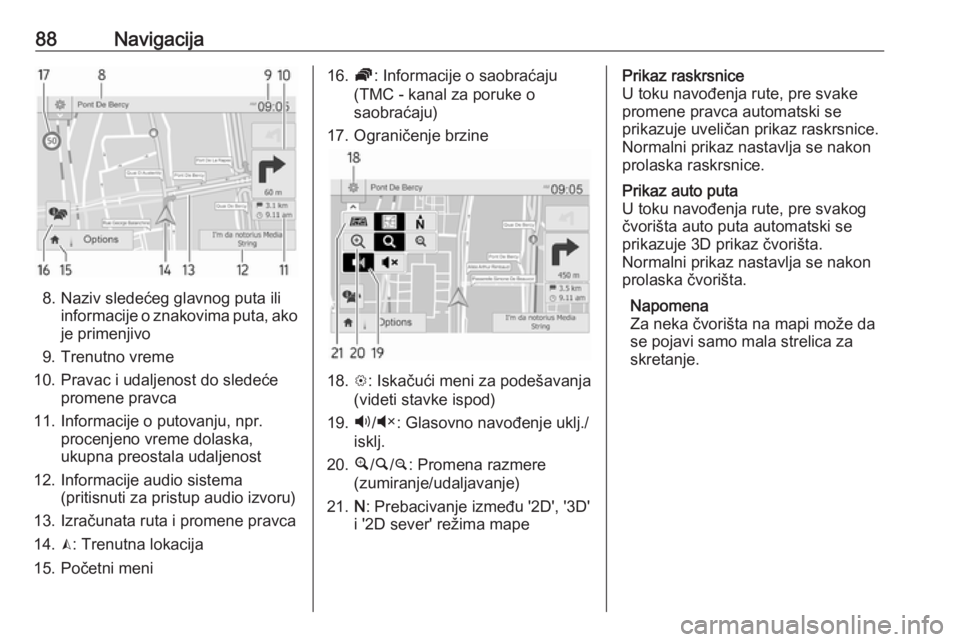
88Navigacija
8. Naziv sledećeg glavnog puta iliinformacije o znakovima puta, ako
je primenjivo
9. Trenutno vreme
10. Pravac i udaljenost do sledeće promene pravca
11. Informacije o putovanju, npr. procenjeno vreme dolaska,
ukupna preostala udaljenost
12. Informacije audio sistema (pritisnuti za pristup audio izvoru)
13. Izračunata ruta i promene pravca
14. K: Trenutna lokacija
15. Početni meni
16. Ö: Informacije o saobraćaju
(TMC - kanal za poruke o
saobraćaju)
17. Ograničenje brzine
18. L: Iskačući meni za podešavanja
(videti stavke ispod)
19. Ù/Ú : Glasovno navođenje uklj./
isklj.
20. ¼/½ /¾ : Promena razmere
(zumiranje/udaljavanje)
21. N: Prebacivanje između '2D', '3D'
i '2D sever' režima mape
Prikaz raskrsnice
U toku navođenja rute, pre svake
promene pravca automatski se
prikazuje uveličan prikaz raskrsnice.
Normalni prikaz nastavlja se nakon
prolaska raskrsnice.Prikaz auto puta
U toku navođenja rute, pre svakog čvorišta auto puta automatski se
prikazuje 3D prikaz čvorišta.
Normalni prikaz nastavlja se nakon
prolaska čvorišta.
Napomena
Za neka čvorišta na mapi može da
se pojavi samo mala strelica za
skretanje.
Page 90 of 153
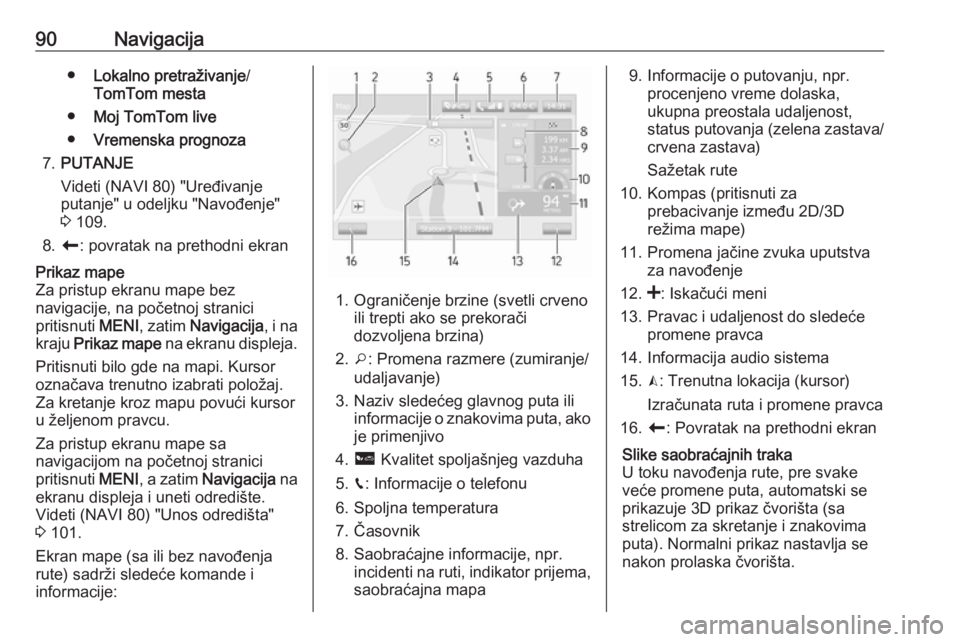
90Navigacija●Lokalno pretraživanje /
TomTom mesta
● Moj TomTom live
● Vremenska prognoza
7. PUTANJE
Videti (NAVI 80) "Uređivanje
putanje" u odeljku "Navođenje"
3 109.
8. r : povratak na prethodni ekranPrikaz mape
Za pristup ekranu mape bez
navigacije, na početnoj stranici
pritisnuti MENI, zatim Navigacija , i na
kraju Prikaz mape na ekranu displeja.
Pritisnuti bilo gde na mapi. Kursor
označava trenutno izabrati položaj.
Za kretanje kroz mapu povući kursor
u željenom pravcu.
Za pristup ekranu mape sa
navigacijom na početnoj stranici
pritisnuti MENI, a zatim Navigacija na
ekranu displeja i uneti odredište.
Videti (NAVI 80) "Unos odredišta"
3 101.
Ekran mape (sa ili bez navođenja
rute) sadrži sledeće komande i
informacije:
1. Ograničenje brzine (svetli crveno ili trepti ako se prekorači
dozvoljena brzina)
2. o: Promena razmere (zumiranje/
udaljavanje)
3. Naziv sledećeg glavnog puta ili informacije o znakovima puta, ako
je primenjivo
4. ô Kvalitet spoljašnjeg vazduha
5. g: Informacije o telefonu
6. Spoljna temperatura
7. Časovnik
8. Saobraćajne informacije, npr. incidenti na ruti, indikator prijema,saobraćajna mapa
9. Informacije o putovanju, npr. procenjeno vreme dolaska,
ukupna preostala udaljenost,
status putovanja (zelena zastava/
crvena zastava)
Sažetak rute
10. Kompas (pritisnuti za prebacivanje između 2D/3D
režima mape)
11. Promena jačine zvuka uputstva za navođenje
12. <: Iskačući meni
13. Pravac i udaljenost do sledeće promene pravca
14. Informacija audio sistema
15. K: Trenutna lokacija (kursor)
Izračunata ruta i promene pravca
16. r: Povratak na prethodni ekranSlike saobraćajnih traka
U toku navođenja rute, pre svake
veće promene puta, automatski se
prikazuje 3D prikaz čvorišta (sa
strelicom za skretanje i znakovima
puta). Normalni prikaz nastavlja se
nakon prolaska čvorišta.